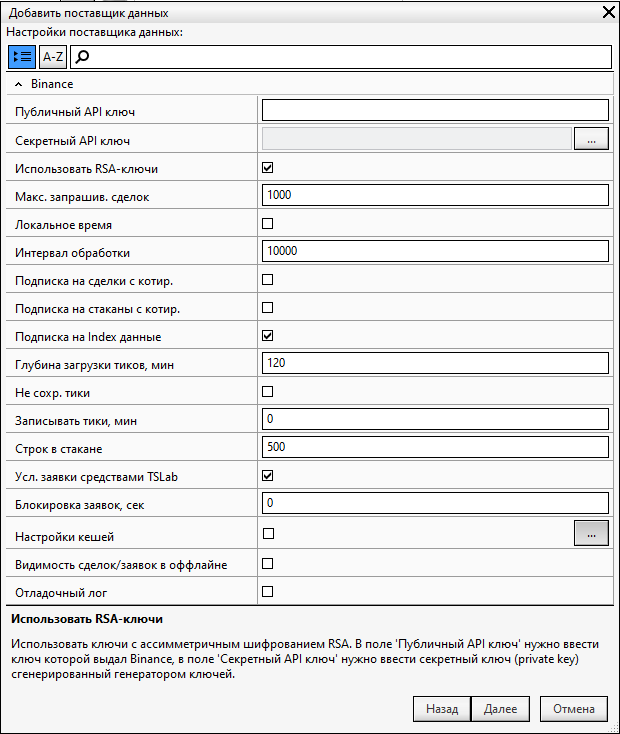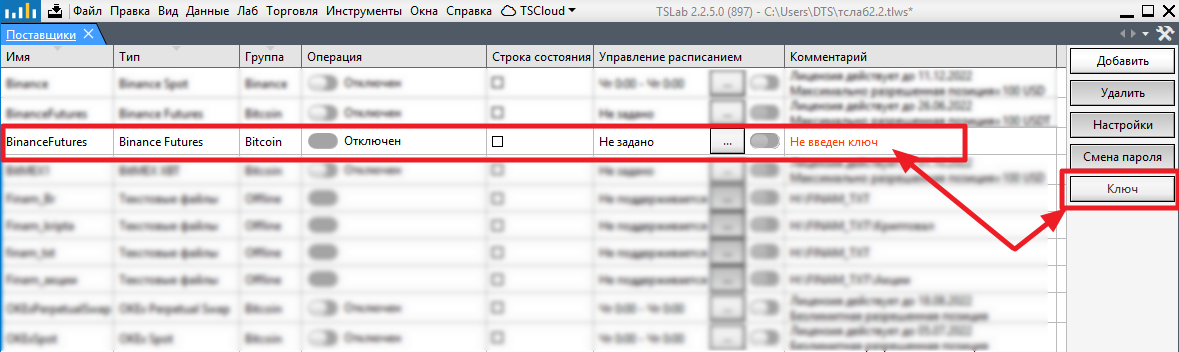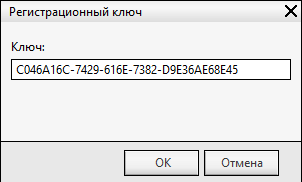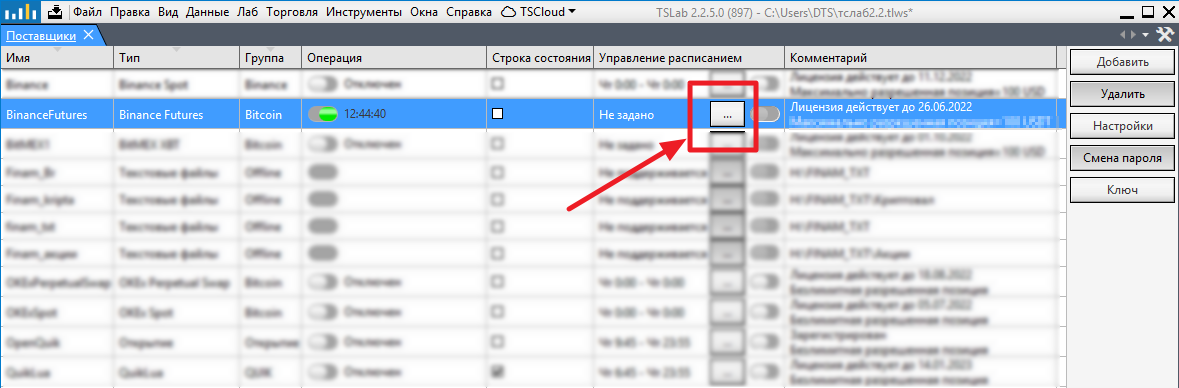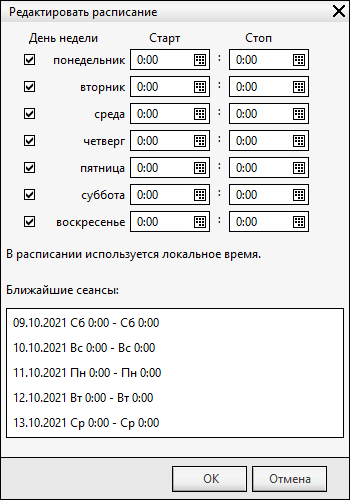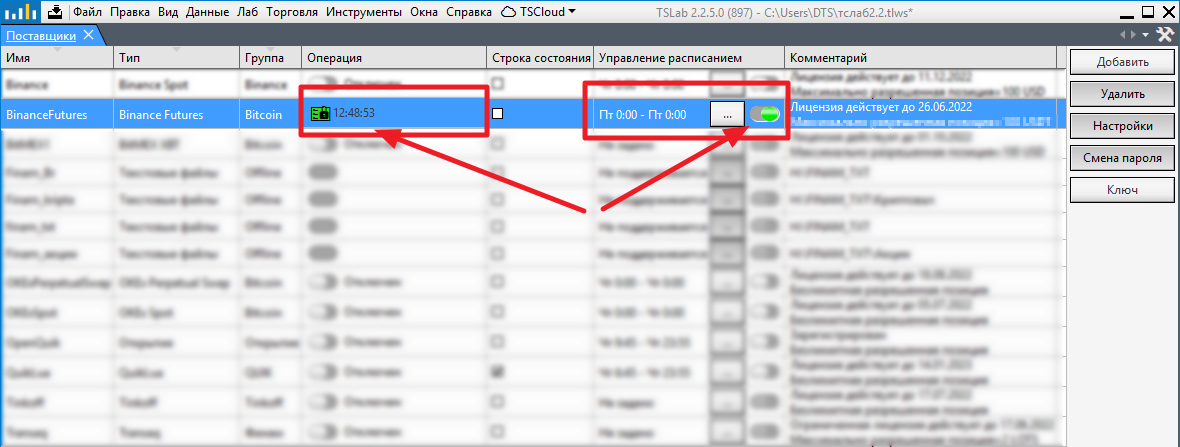Создание бесплатного поставщика данных Binance #
![OKEX-номер1]() БИРЖА Binance, РЕГИСТРАЦИЯ, ПОПОЛНЕНИЕ СЧЕТА #
БИРЖА Binance, РЕГИСТРАЦИЯ, ПОПОЛНЕНИЕ СЧЕТА #
![OKEX-номер2]() СОЗДАНИЕ API КЛЮЧА НА САЙТЕ Binance #
СОЗДАНИЕ API КЛЮЧА НА САЙТЕ Binance #
![OKEX-номер3]() БЕСПЛАТНАЯ ЛИЦЕНЗИИ НА КОННЕКТОР Binance ДЛЯ TSLAB #
БЕСПЛАТНАЯ ЛИЦЕНЗИИ НА КОННЕКТОР Binance ДЛЯ TSLAB #
Видео с примером подключения бесплатного поставщика к криптовалютной бирже Binance #
Для того чтобы подключиться к торговым серверам биржи Binance Вам необходимо в программе TSLab настроить Поставщик данных Binance.
Запустите программу TSLab, дождитесь окончания загрузки программных компонентов и Рабочего пространства трейдера. В меню сверху слева выбираете пункт «Данные» — «Поставщики».

Поставщик данных — это часть программы, которая обеспечивает взаимодействие с конкретным торговым брокером, либо напрямую с биржей. Поставщик может реализовывать как полный набор функционала: прием торговых данных, выдачу торговых поручений, так и частичный набор.
Окно Поставщики (Data Providers) предназначено для управления поставщиками данных.
Во вкладке Поставщики справа нажимаем кнопку «Добавить»

В появившемся окне выбираем «Данные в режиме реального времени»
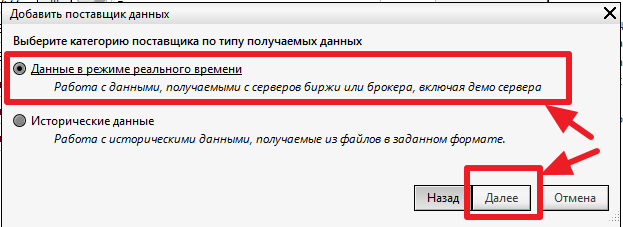
Из списка представленных поставщиков:
— Binance Coin-M Futures — поставщик данных, предоставляющий доступ к фьючерсным рынкам Binance Coin-M;
— Binance Futures — поставщик данных, предоставляющий доступ к фьючерсным рынкам Binance USD-M;
— Binance Margin — поставщик данных, предоставляющий доступ к маржинальному рынку Binance;
— Binance Spot — поставщик данных, предоставляющий доступ к спотовым рынкам Binance.
— Binance USA Spot — поставщик данных, предоставляющий доступ к спотовым рынкам Binance.
Выбираем нужный вам, например «Binance Futures» и нажимаем Далее
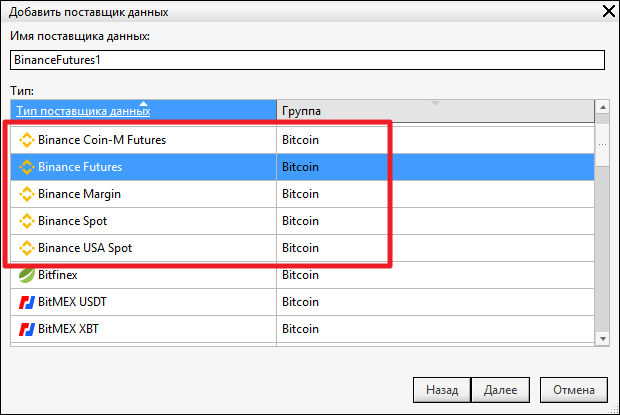
В окне Настройки поставщика данных (Datat Provider Settings) заполните обязательные поля:
— Публичный API ключ (API Public) — публичный API ключ, созданный в личном кабинете Binance;
— Секретный API ключ (API Secret) — секретный API ключ, созданный в личном кабинете Binance;
| Обратите внимание! Рекомендуем установить необходимые настройки поставщика данных сразу при его создании и настройке. Изменение настроек поставщика данных после его создания может привести к возникновению ошибок в его работе. |
Дополнительные настройки (не обязательные):
| Настройка | Описание |
| Публичный API ключ | Публичный API ключ, созданный в личном кабинете Binance. С помощью публичного ключа Вы можете получить лицензионный ключ для поставщика данных в TSLab |
| Секретный API ключ | Секретный API ключ, созданный в личном кабинете Binance. |
| Использовать RSA-ключи | Использовать ключи с ассимметричным шифрованием RSA. В поле «Публичный API ключ» нужно ввести ключ, который выдал Binance, а в поле «Секретный API ключ» нужно ввести секретный ключ (private key) сгенерированный генератором ключей. |
| Макс. запрашив. сделок | Максимальное количество запрашиваемых сделок истории. |
| Локальное время | Позволяет выводить данные в местной временной зоне, по умолчанию используется UTC. |
| Интервал обработки | Интервал обработки запроса биржей, мс. |
| Подписка на сделки с котир. | Включает подписку на сделки по инструментам, которые были когда-либо запрошены из окна Вид | Котировки. |
| Подписка на стаканы | Подписываться на стаканы по инструменту при подписке на котировки по инструменту |
| Подписка на Index данные | Подписываться на индексы по инструменту (Funding rate, IndexPrice, MarkPrace) |
| Глубина загрузки тиков, мин | Загружать пропущенные тики за N минут |
| Не сохр. тики | Не сохранять тики на диск для минимизации потребления памяти |
| Записывать тики, мин | Записывать тики каждые N минут |
| Строк в стакане | Строк в стакане |
| Усл. заявки средствами TSLab | Условные заявки будут выставляться с помощью TSLab |
| Блокировка заявок, сек | Блокирует подачу заявок на установленный временной интервал после установления соединения с поставщиком данных. |
| Настройки кешей | Устанавливает период хранения информации о сделках и заявках Пользователя, доступны следующие параметры: — срок хранения исполненных заявок; — срок хранения отмененных заявок; — срок хранения сделок. |
| Видимость сделок/заявок в оффлайне | Активирует возможность видеть свои сделки и заявки в оффлайн режиме (Включает видимость своих сделок в агентах, при выключенном поставщике данных). Изменение данного параметра требует перезапуска программы. |
| Отладочный лог | Включение максимального логирования поставщика данных. Включайте, только если Вас попросила служба поддержки TSLab. |
Для подтверждения введенных данных нажмите на кнопку «Далее».
Ввод лицензионного ключа #
В окне Поставщики выберите поставщик данных, для которого были введены учётные данные. Нажмите на кнопку Ключ (Key) расположенную правее.
В открывшемся окне Регистрационный ключ введите ключ, созданный для поставщика данных в Личном кабинете TSLab.
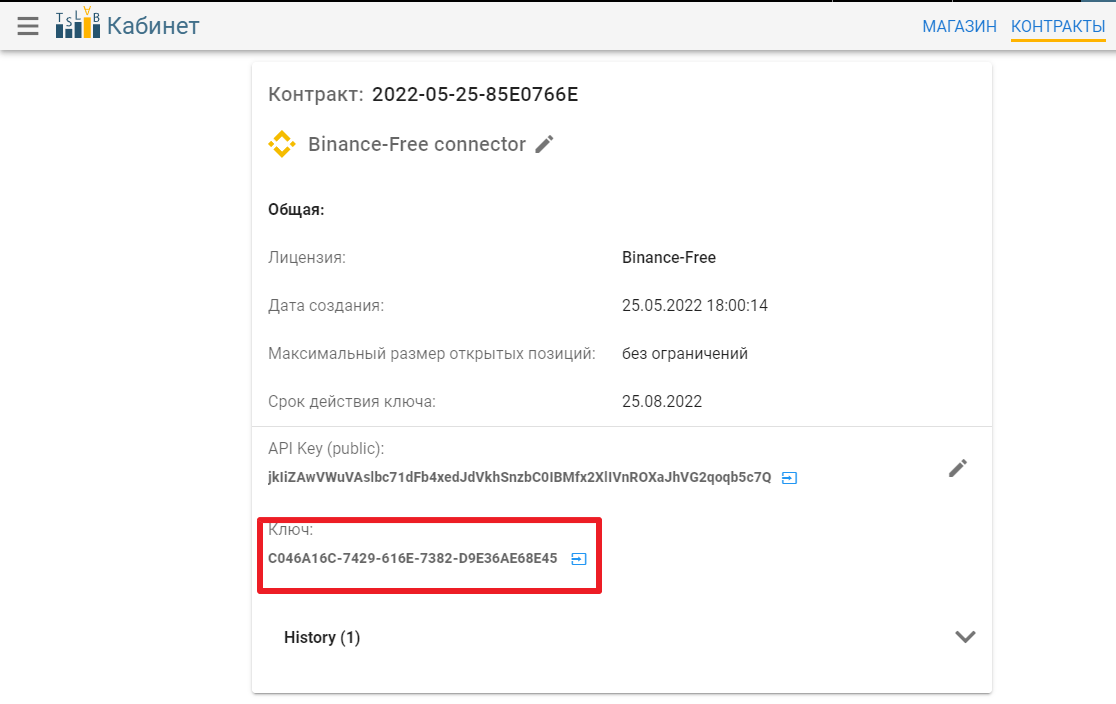
После того как ключ будет введен, Вам станет доступна кнопка запуска поставщика данных в колонке Операции (Operation). Нажмите на кнопку для установки соединения.
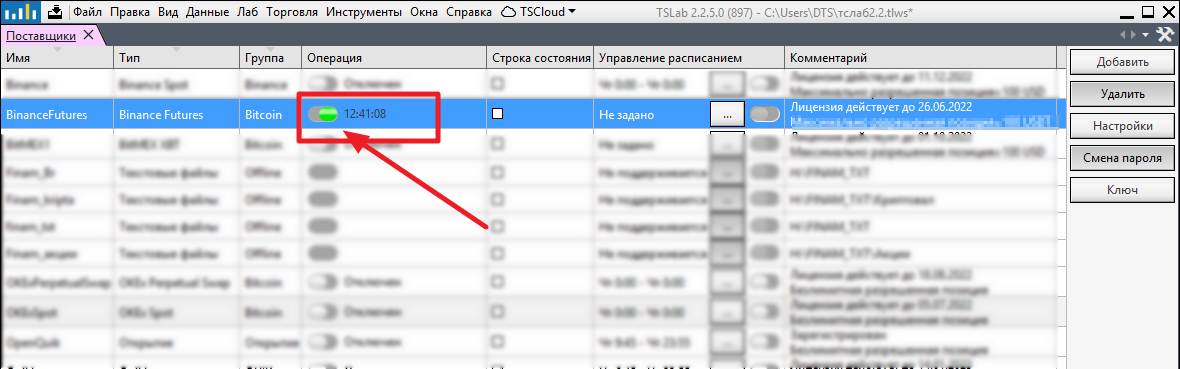
Программа проинформирует Вас о статусе соединения в окне Поставщики:
— красный цвет кнопки означает ошибку в установке соединения,
— желтый цвет кнопки означает процесс установки соединения,
— зеленый цвет означает, что соединений было установлено и Вы можете осуществлять торговые операции.
Настройка автоматического запуска Поставщика данных #
На бирже Binance периодически проводятся работы по техобслуживанию. Во время техобслуживания возможны проблемы с подключением поставщика данных к серверам биржи Binance. Также у вас на рабочей машине (Удаленном сервере) могут произойти перебои в линии интернет.
В связи с этим рекомендуеv Вам настроить расписание подключения к поставщику данных.
Используя меню Управление расписанием Вы можете настроить автоматический запуск поставщика данных в указанный Вами день и время.
| Примечание. Для автоматического запуска поставщика данных необходимо, чтобы приложение TSLab было запущено. |
Для настройки автоматического запуска поставщика нажмите на кнопку с тремя точками в столбце Управление расписанием.
В открывшемся окне Редактировать расписание заполните данные расписания автоматического запуска поставщика. Нажмите на кнопку ОК
Для запуска составленного расписания необходимо в окне Поставщики нажать на кнопку в столбце Управление расписанием. При этом ручное управление запуском поставщика данных будет заблокировано.
Для того чтобы отключить поставщик данных необходимо, отключить расписание, нажав на кнопку в столбце Управление расписанием.